Cách mở ứng dụng bị ẩn trên Samsung đơn giản, hiệu quả
Ẩn ứng dụng trên điện thoại Samsung là gì? Trong bài viết này, hãy cùng Bảo Hành One tìm hiểu chi tiết về cách mở lại ứng dụng bị ẩn trên Samsung bạn nha!
Tại sao ứng dụng bị ẩn trên điện thoại Samsung
Ứng dụng bị ẩn trên điện thoại Samsung có thể xuất hiện với nhiều nguyên nhân khác nhau:
Chế Độ Ẩn Ứng Dụng
Các thiết bị Samsung thường cung cấp tính năng ẩn ứng dụng, cho phép người dùng giữ một số ứng dụng riêng tư. Bạn có thể tìm thấy tùy chọn này trong cài đặt bảo mật, giúp ứng dụng trở nên khó nhận biết và chỉ hiển thị khi được xác minh bằng mật khẩu hoặc vân tay.
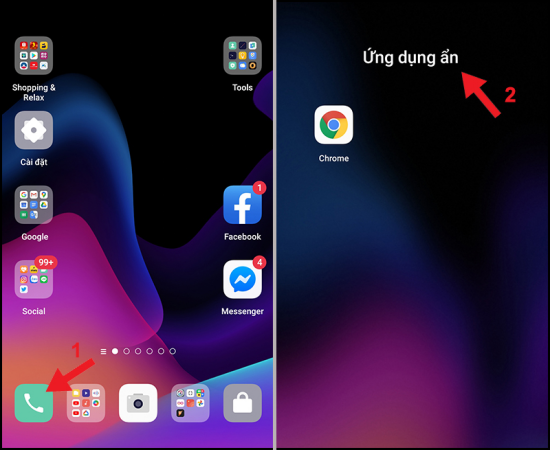
Ẩn ứng dụng trên điện thoại Samsung
>> Xem thêm: Cách cập nhật phần mềm Samsung, phiên bản mới cho điện thoại Samsung
Lỗi Hệ Thống
Sự cố hệ thống có thể dẫn đến việc ẩn ứng dụng một cách không mong muốn.
Ứng Dụng Bảo Mật hoặc Quản lý Thiết Bị
Nếu bạn sử dụng ứng dụng bảo mật hoặc quản lý thiết bị, chúng có thể cấu hình để ẩn ứng dụng cụ thể.
Lỡ Tay Ẩn
Trong một số trường hợp, người dùng có thể vô tình ẩn ứng dụng khiến chúng biến mất khỏi màn hình chính. Kiểm tra kỹ lưỡng trong cài đặt và thư mục để đảm bảo không bỏ sót.
Cài Đặt Lừa Đảo hoặc Phần Mềm Độc Hại
Ứng dụng có thể bị ẩn do tác động của phần mềm độc hại hoặc cài đặt lừa đảo. Quét và gỡ bỏ các ứng dụng không mong muốn có thể là giải pháp để khắc phục vấn đề này.
>> Xem thêm: Top 2 cách mở khóa màn hình bằng giọng nói trên điện thoại Samsung
Ứng dụng bị ẩn có thể gây ảnh hưởng như thế nào đến người dùng?
Thực tế, bất kì ứng dụng nào bị ẩn trên điện thoại Samsung cũng có thể gây ra rất nhiều hệ lụy nghiêm trọng, cụ thể trong số đó có thể kể đến là:
Nếu ứng dụng bị ẩn chứa dữ liệu quan trọng, người dùng có thể gặp khó khăn trong việc truy cập hoặc sao lưu dữ liệu.
Việc ẩn ứng dụng có thể tạo ra những thách thức về mặt sử dụng, đặc biệt là nếu người dùng quên mật khẩu hoặc phương thức xác minh cần thiết để hiển thị lại ứng dụng.
Một số ứng dụng bị ẩn có thể tiêu tốn tài nguyên hệ thống, gây giảm hiệu suất của thiết bị và tăng tiêu hao năng lượng khi chúng chạy ẩn.
Ẩn ứng dụng có thể tạo ra lớp bảo mật không mong muốn, đặc biệt là nếu người dùng không duyệt qua tùy chọn bảo mật của chúng một cách cẩn thận.
Các ứng dụng bảo mật hoặc quản lý thiết bị có thể xem xét ứng dụng bị ẩn như một hành vi đáng ngờ, có thể gây ra vấn đề với các giải pháp bảo mật hay chặn chức năng quản lý.
Nếu ứng dụng bị ẩn bởi phần mềm độc hại, nó có thể là một dấu hiệu của sự tác động từ phần mềm không an toàn, tiềm ẩn rủi ro về bảo mật và quyền riêng tư.
Việc cập nhật ứng dụng có thể trở nên khó khăn khi chúng bị ẩn, người dùng có thể không nhận được thông báo cập nhật hoặc quên thực hiện cập nhật.
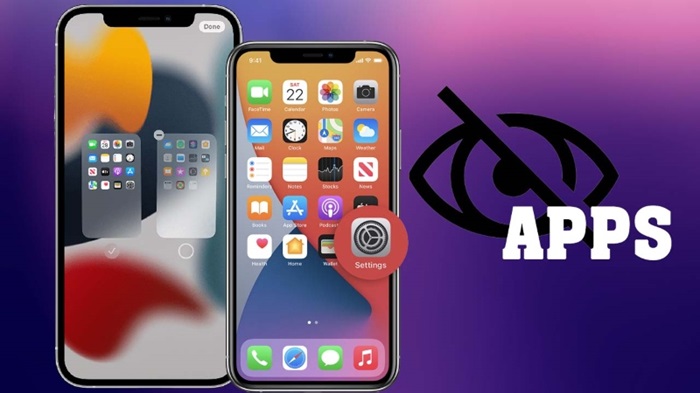
Không thể mở lại ứng dụng bị ẩn trên điện thoại Samsung có thể ảnh hưởng đến người dùng
Cách mở ứng dụng bị ẩn trên điện thoại Samsung
Tùy chỉnh cài đặt
Có thể mở lại các ứng dụng bị ẩn trên Samsung bằng cách truy cập vào cài đặt của điện thoại, chi tiết thực hiện như sau:
Bước 1: Mở ứng dụng "Cài đặt" trên màn hình chính của điện thoại.
Bước 2: Cuộn xuống và chọn "Bảo mật" hoặc "Bảo mật và định danh".
Bước 3: Xem các ứng dụng có khả năng bị ẩn trên điện thoại Samsung của bạn.
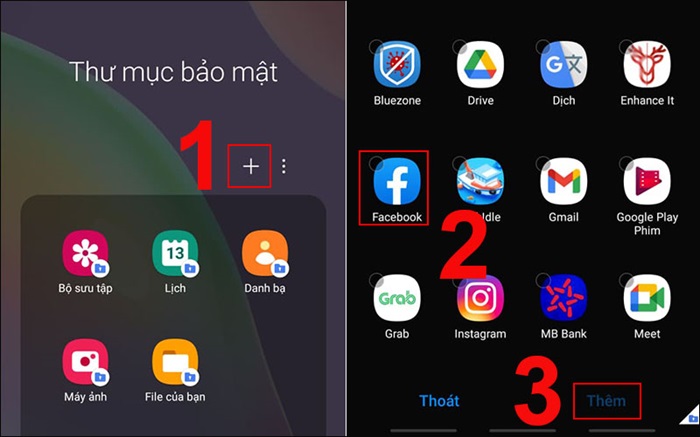
Chọn mục Bảo mật trên điện thoại Samsung
Truy cập quản lí ứng dụng
Mở lại ứng dụng bị ẩn trên Samsung bằng cách truy cập quản lí ứng dụng có thể thực hiện như sau:
Bước 1: Chọn "Quản lý ứng dụng" hoặc "Ứng dụng" từ menu cài đặt.
Bước 2: Tại đây, bạn sẽ thấy danh sách các ứng dụng đã cài đặt trên điện thoại.
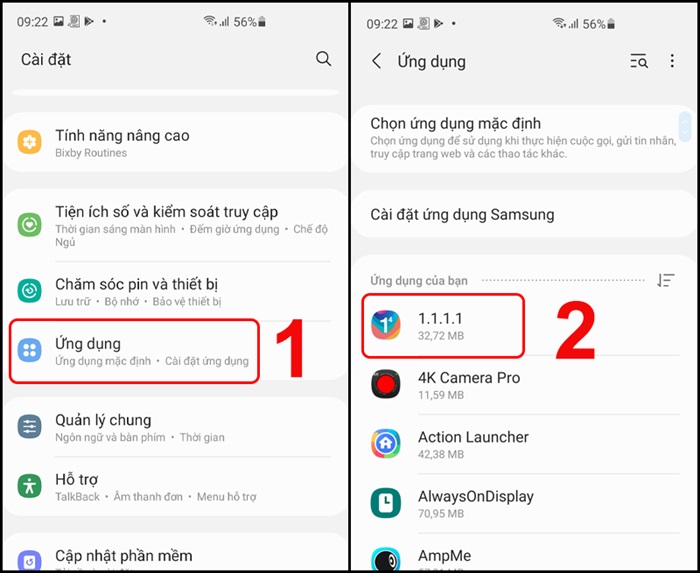
Chọn quản lý ứng dụng trên điện thoại Samsung
Sử dụng chế độ ẩn
Trong nhiều trường hợp, người dùng vô tình chọn chế độ ẩn ứng dụng và sau đó không thể mở lại những ứng dụng đó. Hãy kiểm tra xem điện thoại của bạn có tính năng "Chế độ ẩn" không. Nếu có, chọn "Chế độ ẩn" trong cài đặt và tìm ứng dụng để hiển thị lại.
Sử dụng tính năng tìm kiếm ứng dụng
Một số dòng điện thoại hiện đại của Samsung hiện nay đã cho phép người dùng tìm kiếm và quản lí các ứng dụng một cách nhanh chóng và hiệu quả. Bạn hoàn toàn có thể sử dụng tính năng này để mở lại các ứng dụng bị ẩn.
Bước 1: Mở màn hình chính hoặc màn hình ứng dụng.
Bước 2: Sử dụng tính năng tìm kiếm bằng cách vuốt xuống từ giữa màn hình hoặc chạm vào biểu tượng tìm kiếm. Nhập tên ứng dụng để nhanh chóng tìm kiếm.
| productdata |
| https://baohanhone.com/products/sac-adapter-iphone-xr;https://baohanhone.com/products/coc-sac-iphone-zin;https://baohanhone.com/products/tai-nghe-chup-tai-bluetooth-hoco-w27;https://baohanhone.com/products/thay-sac-adapter-iphone-11 |
Khởi động lại thiết bị
Khởi động lại điện thoại của bạn để làm mới hệ thống và làm cho ứng dụng xuất hiện trở lại.
Kết luận
Bảo Hành One chúc các bạn thực hiện thành công! Khách hàng có nhu cầu sửa chữa điện thoại, laptop vui lòng liên hệ các cửa hàng Bảo Hành One trên địa bàn TP HCM qua website: www.baohanhone.com để được tư vấn và biết thêm thông tin chi tiết.
>> Xem thêm: Sửa điện thoại Samsung lấy liền tại TP HCM









